电脑显示屏太亮怎么调暗一点 电脑屏幕太亮怎么办
更新时间:2023-10-15 13:02:51作者:xiaoliu
电脑显示屏太亮怎么调暗一点,如今电脑已经成为我们日常生活中不可或缺的工具之一,有时候我们可能会遇到一个普遍的问题——电脑显示屏太亮。当我们长时间使用电脑时,过亮的屏幕可能会对我们的眼睛造成不良影响,如视疲劳和眼睛干涩。如何调暗电脑屏幕,保护我们的眼睛呢?下面将介绍几种简单的方法,帮助您解决这个问题。
操作方法:
1.打开电脑后,回到电脑桌面,

2.点击菜单栏的“开始”,点击“控制面板”。再选择“个性化”,(或者单击鼠标右键,选择“个性化”)
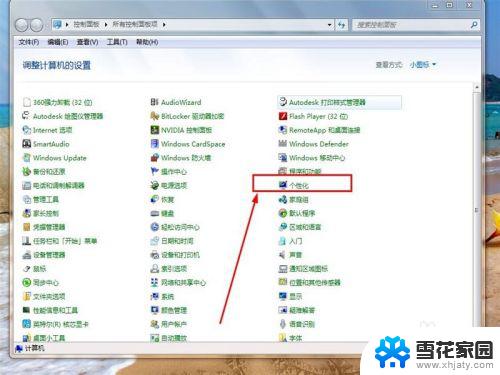
3.看到了“更改计算机上视觉效果和声音”这个界面,我们看到在这里我们可以进行“更改桌面图标”。“更改鼠标指针”,“更改账户图片”,"显示”等等操作,

4.点击左下角的“显示”,进入下一步,
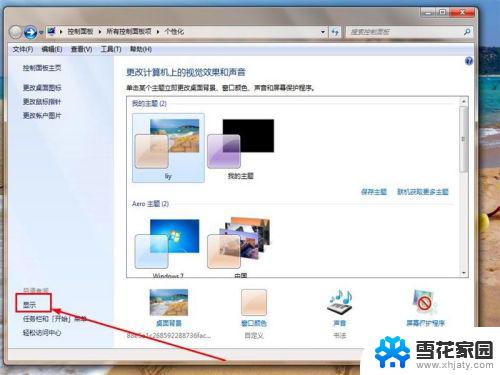
5.之后,看到左侧的“调整亮度”,点击“调整亮度”,
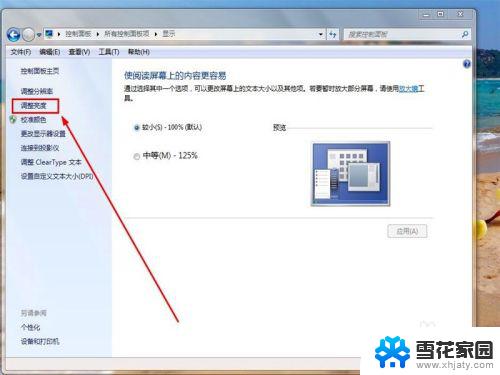
6.注意到下方有“屏幕亮度”,点中那个拉伸条。向左移动一点,看看屏幕的亮度变化效果,
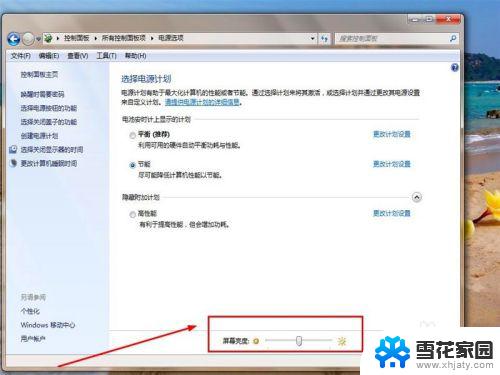
7.这样就将电脑的屏幕亮度调暗了,如果觉得太暗,就向右拉伸就可以了。
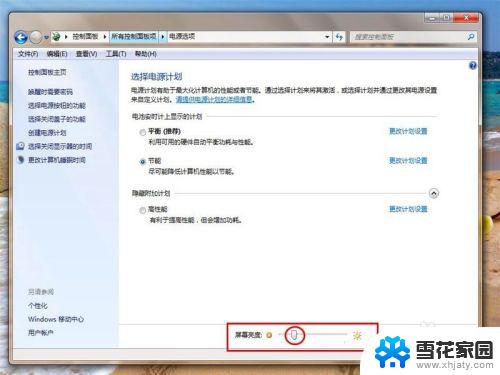
以上就是调整电脑显示屏亮度的全部内容,如果需要,用户可以按照本文的步骤进行操作,希望这篇文章能对大家有所帮助。
电脑显示屏太亮怎么调暗一点 电脑屏幕太亮怎么办相关教程
-
 如何把电脑屏幕调暗 电脑屏幕太亮怎么办
如何把电脑屏幕调暗 电脑屏幕太亮怎么办2024-01-29
-
 电脑太暗怎么调亮 电脑屏幕亮度调节方法
电脑太暗怎么调亮 电脑屏幕亮度调节方法2024-04-18
-
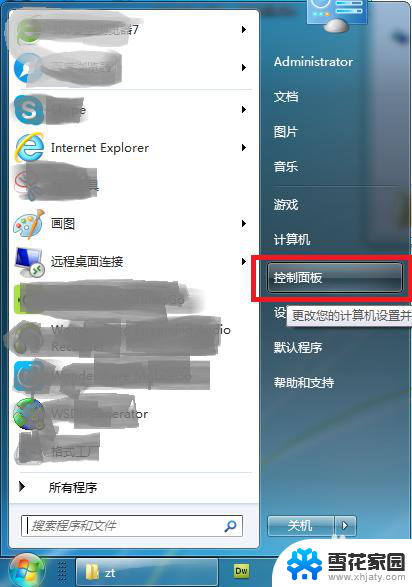 电脑屏幕字太大怎么调小 电脑显示字体调整方法
电脑屏幕字太大怎么调小 电脑显示字体调整方法2024-04-13
-
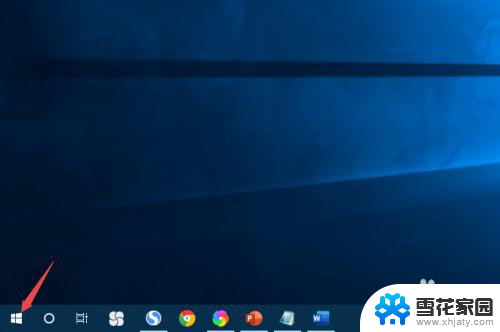 联想笔记本电脑屏幕暗怎么调亮度 联想电脑屏幕亮度调整快捷键
联想笔记本电脑屏幕暗怎么调亮度 联想电脑屏幕亮度调整快捷键2023-12-14
- wps变暗怎么调亮 wps怎么调亮屏幕
- 屏幕无法调节亮度 电脑屏幕亮度调节失败怎么解决
- 电脑睡眠屏幕还是亮 电脑点了睡眠后为什么会自己亮屏
- 电脑屏幕怎么保持常亮 电脑屏幕常亮设置方法
- 台式电脑怎样调节屏幕亮度 台式电脑如何设置屏幕亮度
- 电脑调整不了亮度 电脑屏幕亮度调节失效怎么解决
- 笔记本电脑如何锁屏快捷键 如何在电脑上设置锁屏快捷键
- 王者一直闪退怎么回事安卓 王者荣耀老版本闪退怎么办
- 台式机屏幕分辨率没有1920×1080 电脑分辨率不支持怎么办
- wifi网速慢怎么解决方法 WiFi网速慢原因分析
- 微信语音通话没有了怎么办 微信电话没有声音怎么办
- emby windows破解版 Emby Server PC版流媒体服务软件
电脑教程推荐